Windows 10 ile gelen güvenlik özelliklerinden başında işletim sistemimizde bir sandbox çalıştırıyor olabilmemizdir. Windows Sandbox, Windows’ta şüphelendiğiniz ve güvenmediğiniz programları ve uygulamaları test edebilmeniz için Sanallaştırma Teknolojisi aracılığıyla sanal bir Windows 10 oluşturur ve burada özgürce çalışmanıza olanak tanır.
Windows Sandbox özellikleri:
- Şüphelendiğiniz her yazılımı, Windows Sandbox aracılığıyla sanal Windows 10’unuzda test edebilir ve karşılaştırabilirsiniz.
- Windows Sandbox her çalıştırıldığında Windows’un yepyeni kurulumu kadar temizdir.
- Windows Sandbox’ı kapattığınızda, sanal Windows’daki her şey silinir ve değişiklik yapmanıza gerek kalmaz.
- Windows Sandbox oldukça hafif ve izoledir. Sanal GPU, Akıllı Bellek Yönetimi ve Entegre Kernel Zamanlayıcı gibi özellikler kullanır.
Peki nasıl bu özelliği kullanıyoruz. Öncelikle Windows 10 1903 sürümü ve BIOS üzerinde “Virtualization Technology” özelliğinin açık olması gereklidir. Bunun dışında sandbox kurulumu için gereken minimum sistem gereksinimleri aşağıdaki gibidir.
- Windows 10 Pro veya Windows 10 Enterprise işletim sistemi.
- AMD64 veya Intel® VT mimarili işlemci.
- En az 4 GB RAM.
- En az 1 GB boş disk alan
Windows Sandbox özelliğinin kullanılabilir olması için bilgisayarınızın ve işlemcinizin Sanallaştırma Teknolojisi işlevinin aktif durumda olması gerekmektedir. Eğer sisteminizde halihazırda aktifleştirilmiş Sanallaştırma Teknolojisi var ise, öncelikle bunu kontrol etmeniz gerekir.
1. Komut İstemi‘ni yönetici olarak çalıştırın.
2. Komut İstemi penceresinde systeminfo.exe komutunu girerek ENTER tuşuna basınız.
3. ”Hyper-V Requirements” kısmında yer alan bilgilerin hepsinde ”Yes” ibaresi bulunuyorsa, sisteminiz Sanallaştırma Teknolojisi için hazır anlamını taşımaktadır.

Eğer ki, Sanallaştırma Teknolojisi etkin değilse, bilgisayarınızın BIOS kısmına girerek Virtualization Technology özelliğini aktif etmelisiniz.
Windows Sandbox özelliğini aktifleştirmek için aşağıdaki adımlar uygulanır:
- Denetim Masası‘nı açın ve Programlar>Programlar ve Özellikler dizinini izleyiniz.
- Burada, sol kısımda bulunan ”Windows özelliklerini aç veya kapat” başlığına ilerleyiniz.
- Açılan Windows Özellikleri penceresinde Windows Sandbox özelliğini bulun ve işaretleyerek ”Tamam” butonunu tıklayınız.
- Ardından bilgisayarınızı yeniden başlatınız.

Bilgisayarınızı yeniden başlattıktan sonra Arama kısmına Windows Sandbox yazın ve yönetici olarak çalıştırın.

Çalıştırmak istediğiniz uygulamayı kopyalayıp masaüstüne yapıştırabilirsiniz. Şüphelendiğiniz uygulamaları veya güvenlik yamalarını test edebileceğiniz güzel bir uygulama Windows Sandbox ile kullanımıza sunulmaktadır.
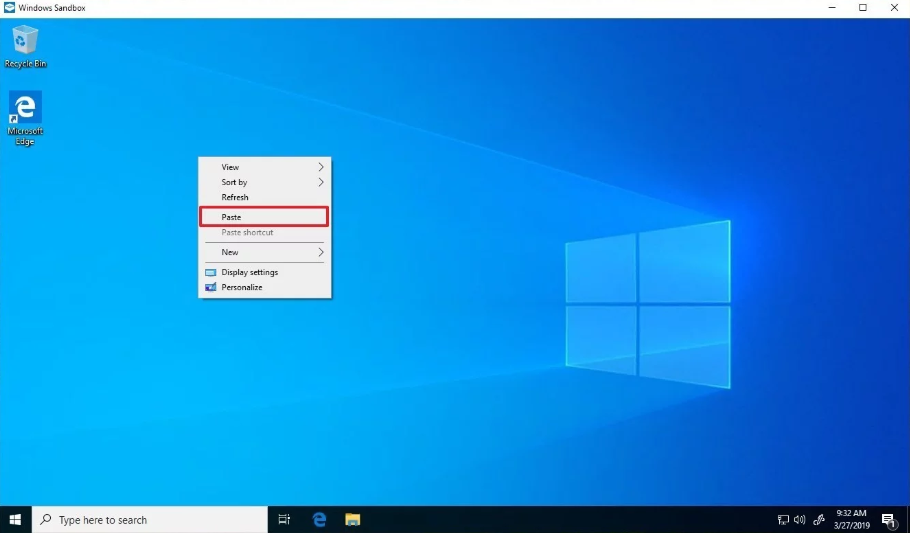
Uygulamayı kapatmak istediğinizde aşağıdaki gibi bir uyarı ile karşılaşacaksınız. Yaptığımız tüm değişikliklerin ve verilerin silineceğini gösteren bir uyarıdır. Yaptığınız tüm değişiklikler silinecektir. Ayrıca aldığı kaynağı da sisteme geri iade edecektir.


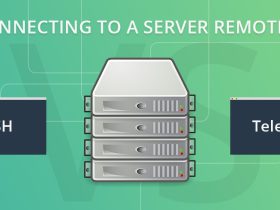





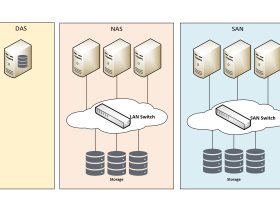

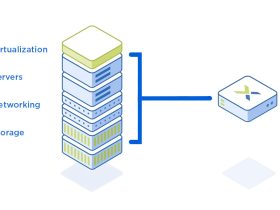
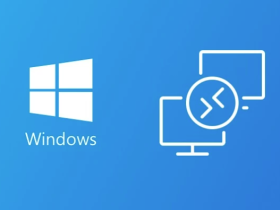


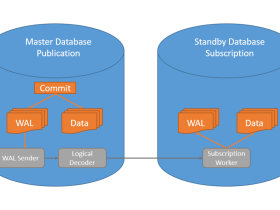
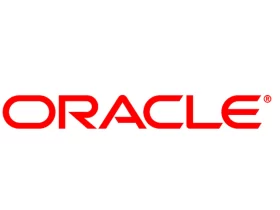


Bir yorum yaz